به اشتراکگذاری یک پرینتر HP در شبکه به کاربران متعدد این امکان را میدهد تا از دستگاههای مختلف بدون نیاز به اتصال فیزیکی به پرینتر چاپ کنند.
3 روش به اشتراکگذاری یک پرینتر HP در شبکه

روش 1: به اشتراکگذاری پرینتر از طریق کامپیوتر ویندوزی
اتصال پرینتر به کامپیوتر میزبان:
اطمینان حاصل کنید که پرینتر HP شما از طریق USB به کامپیوتر متصل شده و به درستی نصب شده است.
فعالسازی به اشتراکگذاری پرینتر در کامپیوتر میزبان:
در کامپیوتر میزبان، پنل کنترل (Control Panel) را باز کنید.
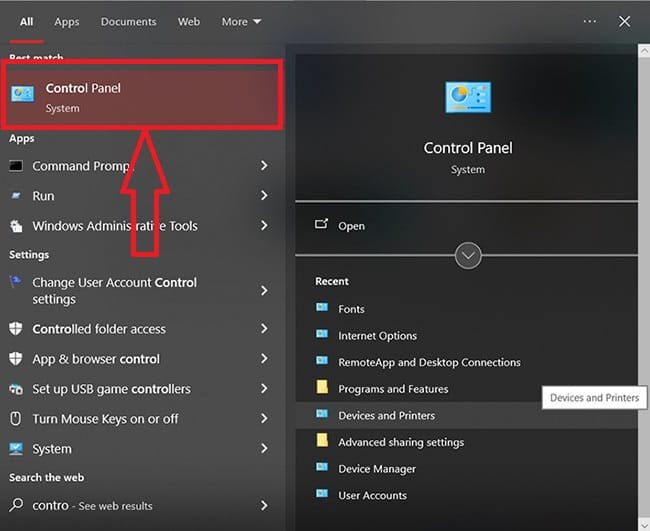
به بخشDevices and Printers بروید.
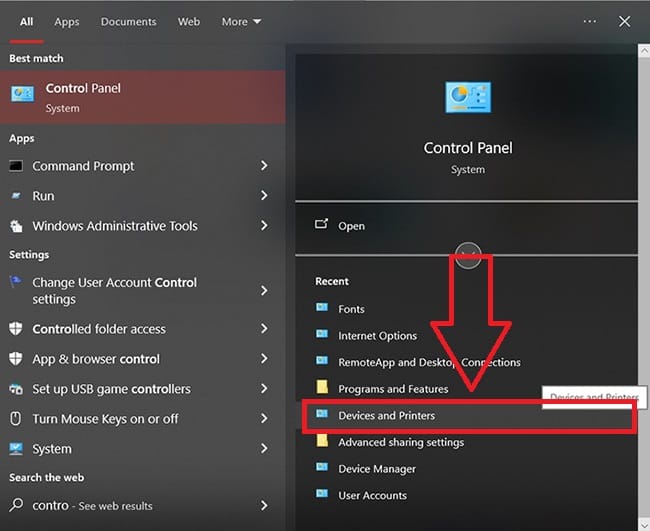
روی پرینتر HP مورد نظر راست کلیک کرده و گزینه Printer properties را انتخاب کنید.
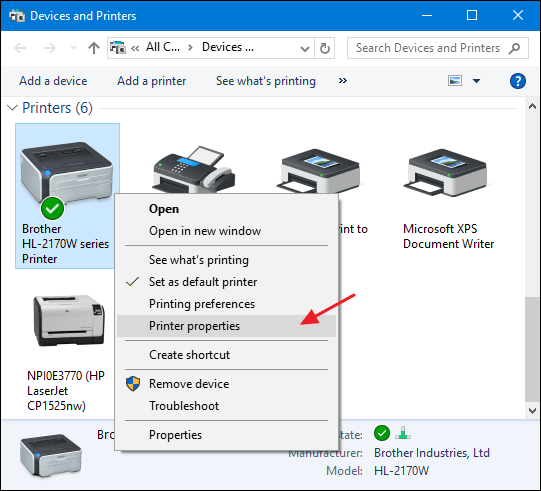
به تب Sharing بروید.
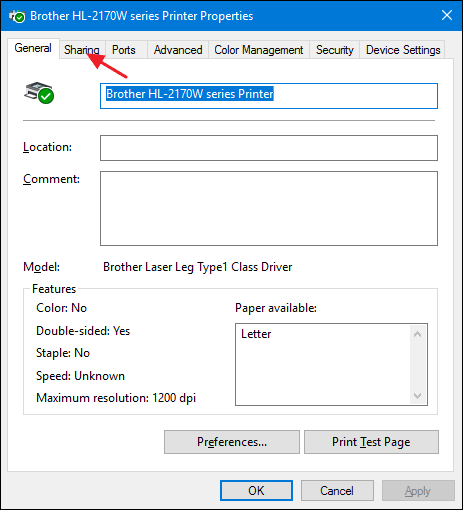
جعبه Share this printer را علامت بزنید.
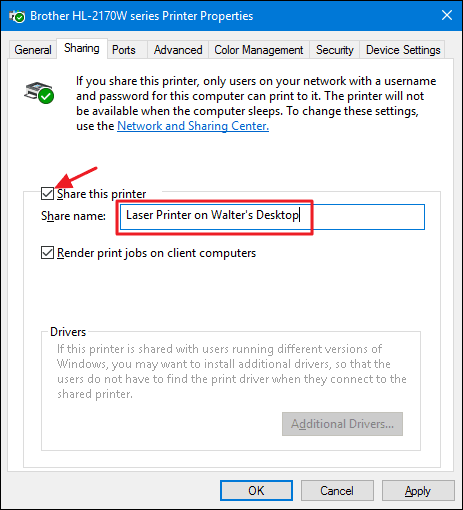
در صورت تمایل، میتوانید یک نام اشتراکگذاری برای پرینتر انتخاب کنید که به راحتی قابل تشخیص باشد.
اتصال سایر کامپیوترها به پرینتر اشتراکگذاری شده:
روی Apply و سپس OK کلیک کنید.
در کامپیوترهای دیگر که نیاز به استفاده از پرینتر دارند، پنل کنترل را باز کنید.
به بخش Devices and Printers بروید.
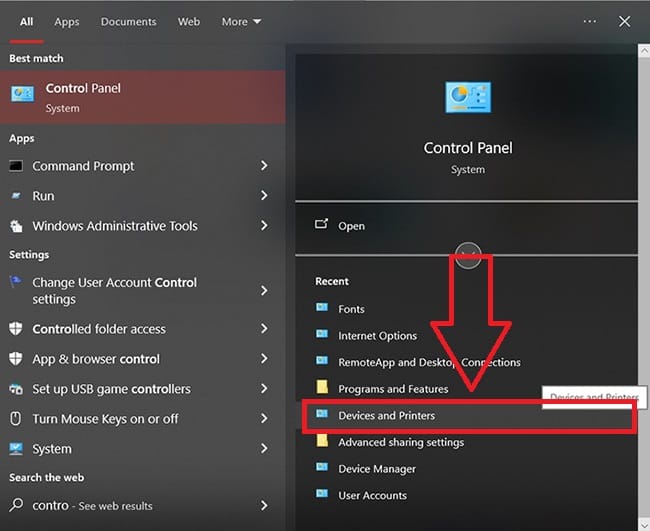
روی Add a printer کلیک کنید.
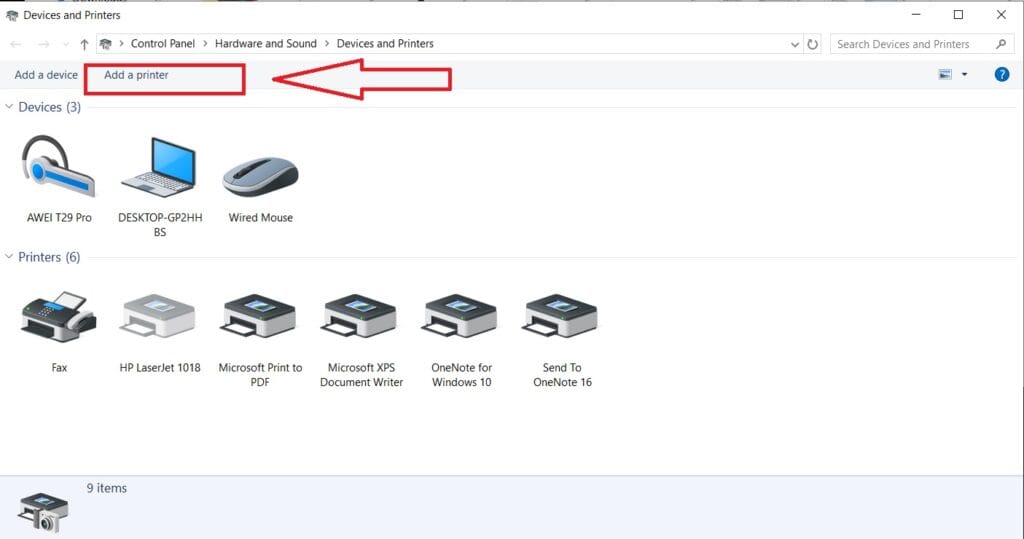
گزینه Add a network, wireless or Bluetooth printer را انتخاب کنید.
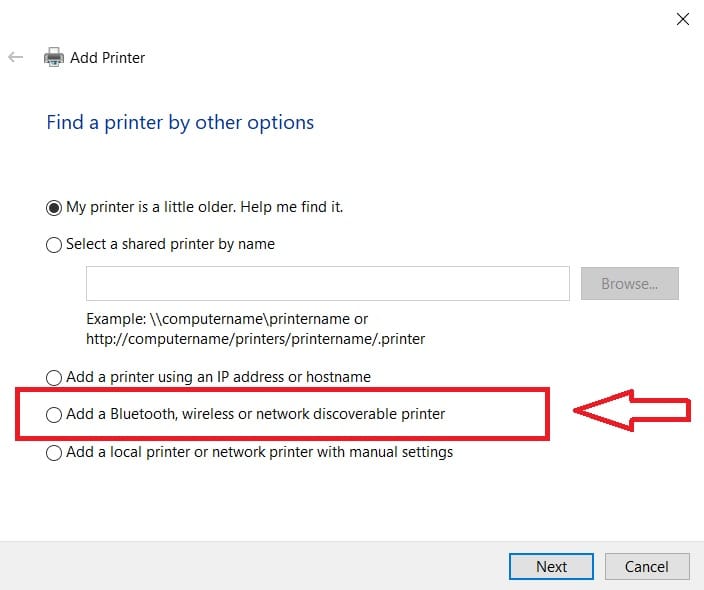
پرینتر اشتراکگذاری شده را از لیست انتخاب کرده و روی Next کلیک کنید.
دستورات را دنبال کنید تا نصب کامل شود.
بیشتر بخوانید :چگونه حافظه پرینتر های HP را پاک کنیم؟
روش 2: به اشتراکگذاری پرینتر از طریق شبکه بیسیم (Wi-Fi)
اتصال پرینتر به شبکه Wi-Fi:
اطمینان حاصل کنید که پرینتر HP شما از اتصال بیسیم پشتیبانی میکند.
در پرینتر به منوی Wireless یا Network بروید.
نصب پرینتر در شبکه:
Wireless Setup Wizard را انتخاب کنید و دستورات را برای اتصال پرینتر به شبکه Wi-Fi دنبال کنید.
در یک کامپیوتر متصل به همان شبکه Wi-Fi، نرمافزار پرینتر HP را از وبسایت HP دانلود و نصب کنید یا از سیدی نصب استفاده کنید.
در طول فرآیند نصب، گزینه Install a new printer را انتخاب کنید.
Wireless را به عنوان نوع اتصال انتخاب کرده و دستورات را برای تکمیل تنظیمات دنبال کنید.
اتصال سایر دستگاهها به پرینتر شبکهای:
برای هر دستگاهی که نیاز به استفاده از پرینتر دارد، نرمافزار پرینتر HP را دانلود و نصب کنید یا از ابزارهای تنظیم پرینتر در سیستمعامل استفاده کنید.
در ویندوز، به Control Panel > Devices and Printers > Add a printer > Add a network, wireless or Bluetooth printer بروید.
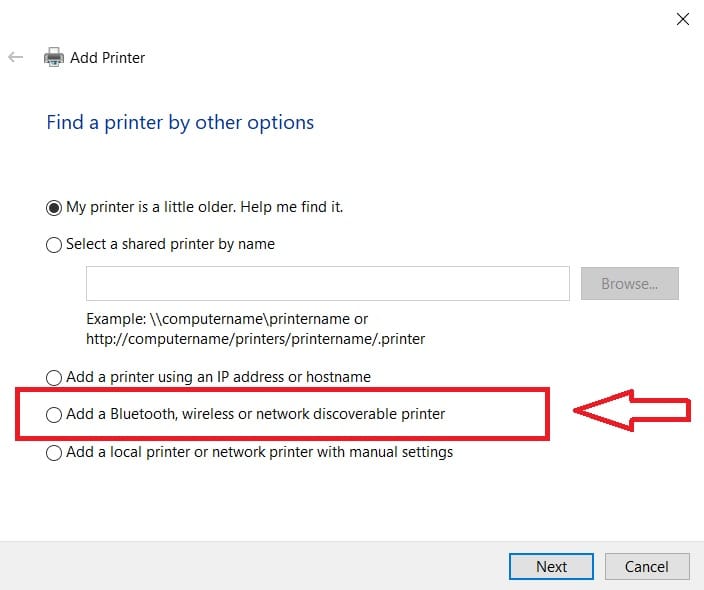
در مک، به System Preferences > Printers & Scanners> Add Printer or Scanner بروید و پرینتر شبکهای را انتخاب کنید.
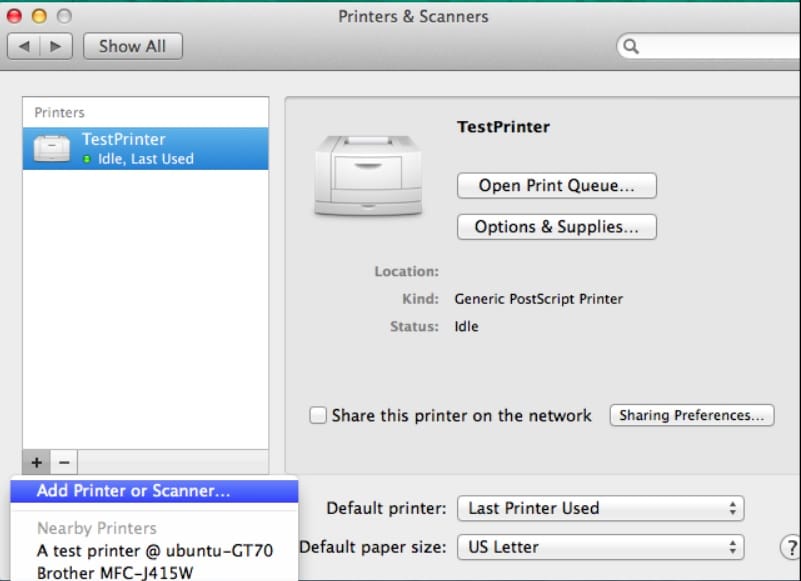
روش 3: استفاده از پرینتر HP با برنامه HP Smart
- دانلود و نصب برنامه HP Smart:
برنامه HP Smart را از وبسایت HP یا فروشگاه برنامههای موبایل خود دانلود کنید.
- اتصال پرینتر به برنامه HP Smart:
برنامه HP Smart را باز کنید و دستورات را برای افزودن پرینتر جدید دنبال کنید.
Set up a new printer را انتخاب کنید و دستورالعملها را برای اتصال پرینتر به شبکه Wi-Fi دنبال کنید.
- به اشتراکگذاری پرینتر در دستگاهها:
پس از تنظیم پرینتر در برنامه HP Smart، میتوانید از این برنامه در هر دستگاهی که به همان شبکه متصل است برای چاپ اسناد و عکسها استفاده کنید.
بیشتر بخوانید :آموزش اتصال گوشی به پرینتر HP
نکات عیبیابی در اشتراک گذاری پرینتر اچ پی در شبکه
- اطمینان حاصل کنید که همه دستگاهها به همان شبکه متصل هستند.
- اگر پرینتر در طول فرآیند تنظیم پیدا نشد، پرینتر و کامپیوتر/دستگاه را راهاندازی مجدد کنید.
- اطمینان حاصل کنید که اشتراکگذاری پرینتر در کامپیوتر میزبان فعال شده باشد اگر از روش 1 استفاده میکنید.
- درایورها و فرمورهای پرینتر را به آخرین نسخه بهروزرسانی کنید.
- با دنبال کردن این مراحل، میتوانید پرینتر HP خود را در شبکه به اشتراک بگذارید و آن را برای دستگاهها و کاربران متعدد قابل دسترسی کنید.




نظرات